
- •От авторов
- •О компании и программе
- •Необходимое оборудование
- •Раздел 1 загрузка и установка skype
- •Раздел 3 регистрация в программе
- •Теперь Вы зарегистрированы! у вас есть своя страница в Skype!
- •Раздел 3. Вход в программу. Персональные и основные настройки.
- •Раздел 5 работа в skype
- •Раздел 5. Основные проблемы и их решения
- •Заключение
Раздел 5 работа в skype
Чтобы начать общаться с людьми, необходимо найти их и добавить в свой список контактов. Разберемся, как это делается. В главном окне программы нужно найти вкладку «Контакты». Нажмите на нее левой кнопкой мыши 1 раз. Из появившегося списка выберите опцию «Добавить контакт» и нажмите на нее левой кнопкой мыши 1 раз. Перед Вами открылось окно поиска и добавления контактов (рис. 29).
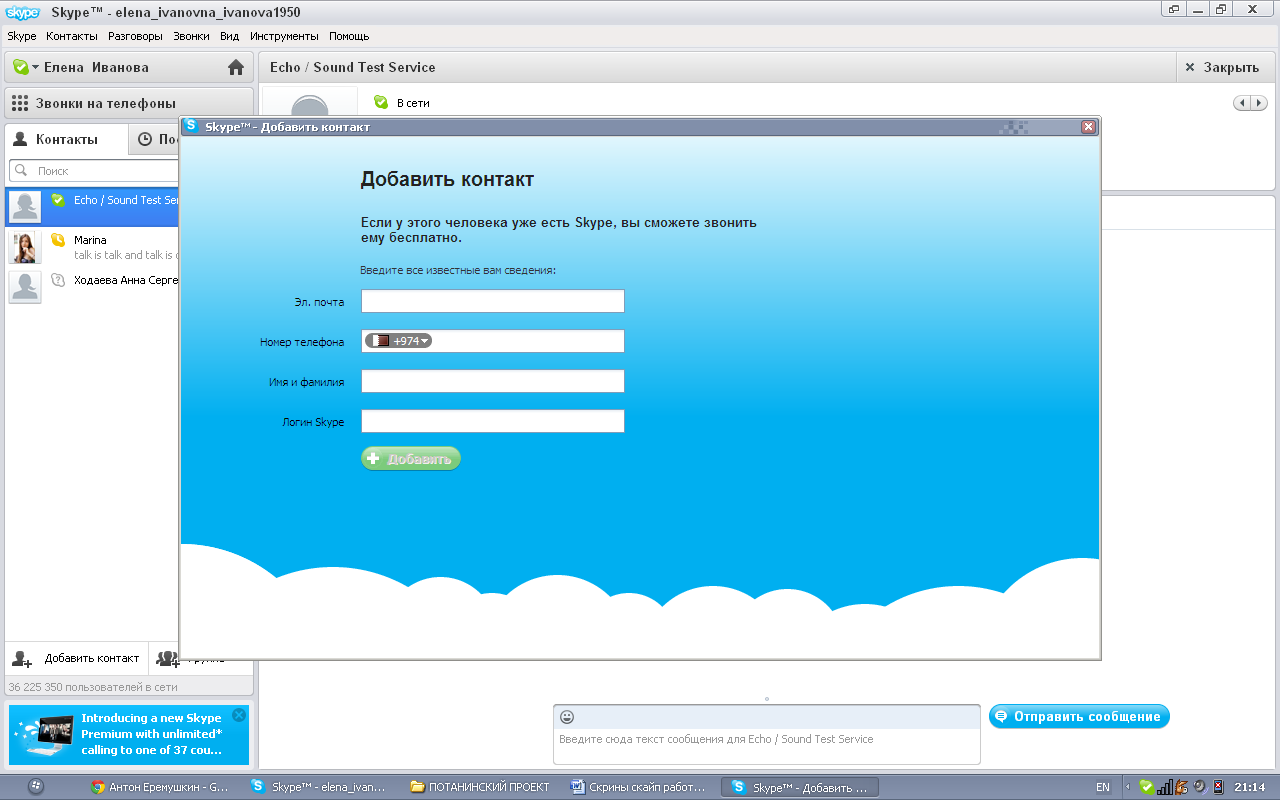
а)
б)
Рисунок 29. Окно поиска и добавления контактов: а) поля ввода данных;
б) кнопка «Добавить»
В этом окне есть поля для ввода адреса электронной почты, номера телефона, имени и фамилии, а так же логина Skype. Если Вы знаете хотя бы один из этих элементов (например имя и фамилию человека), Вы можете найти его. Для того, чтобы начать поиск, введите известную Вам информацию в соответствующее ей поле. После этого программа произведет поиск по введенной Вами информации и выдаст список людей, подходящих под Ваш запрос (рис. 30).
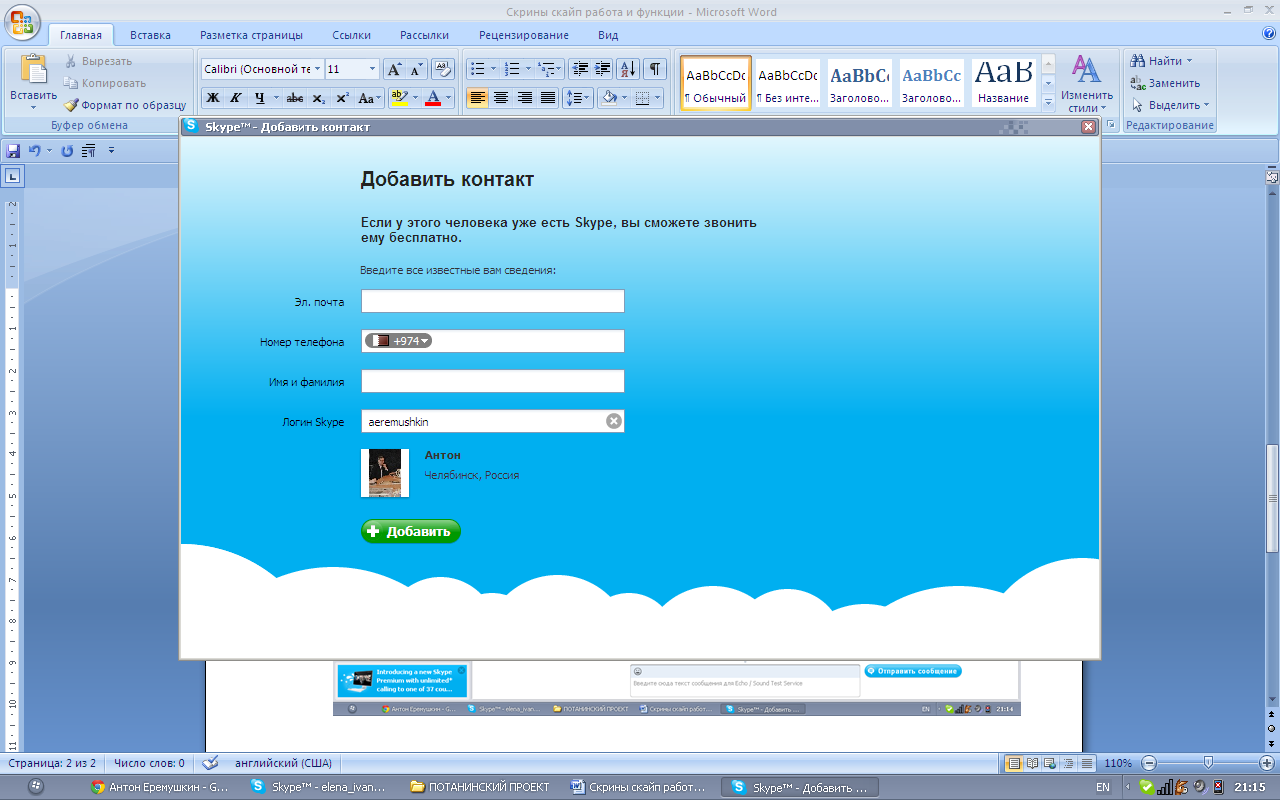
Рисунок 30. Пример поискового запроса по логину и список результатов поиска.
Выберите из списка нужного Вам человека и нажмите кнопку «Добавить» левой клавишей мыши 1 раз (если Вы не нашли нужного человека в списке, попробуйте ввести в поле поиска другие данные). Перед Вами открылось окно запроса на обмен контактными данными (рис. 31). В этом окне находятся несколько элементов, самые важные из которых – сообщение-приветствие и кнопка отправки запроса.
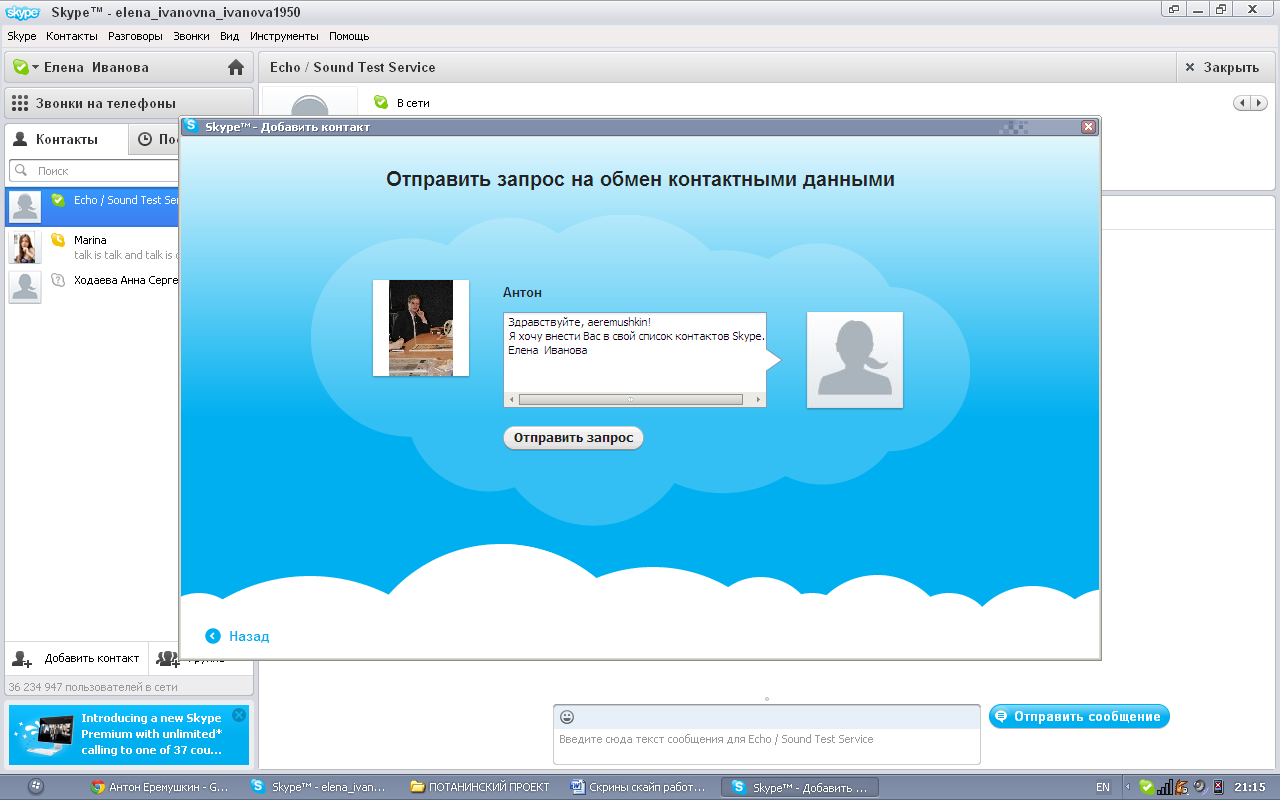
а)
б)
Рисунок 31. Окно отправки запроса на обмен контактными данными:
а) сообщение-приветствие; б) кнопка отправки запроса
Сообщение, которое Вы видите на экране, создано программой автоматически. Его можно изменить. Для того, чтобы изменить сообщение, щелкните левой клавишей мыши один раз в конце сообщения. Затем клавишей BackSpace сотрите его. Введите новое сообщение.
Чтобы завершить добавление контакта в свой список, нажмите кнопку «Отправить запрос» левой клавишей мыши 1 раз. Как только пользователь примет Вашу заявку, он сразу появится в списке Ваших контактов и Вы сможете с ним общаться.
Общаться с другими пользователями Skype можно посредством трех основных функций программы:
1) Голосовой звонок;
2) Видеозвонок;
3) Чат (обмен текстовыми сообщениями).
Рассмотрим каждую из этих функций подробнее.
Голосовой звонок – самая простая в использовании функция. Она позволяет общаться с людьми так же, как по телефону. Для того, чтобы ее использовать, Ваш компьютер должен быть оснащен микрофоном и наушниками (либо динамиками/колонками). Чтобы осуществить голосовой звонок, выберите в списке контактов человека, которому хотите позвонить. Нажмите на эту строчку левой клавишей мыши 2 раза. Перед Вами открылось окно диалога с выбранным пользователем. Рассмотрим его детально. В окне диалога Вы видите следующие элементы: кнопка видеозвонка, кнопка голосового звонка, окно набора сообщений, окно чата, кнопка отправки сообщений чата, кнопка регулировки громкости голоса
 б)
б)
а)
е)
г)
д)
в)
Рисунок 32: а) кнопка «Видеозвонок; б) кнопка «Позвонить»; в) окно набора сообщений; г) окно чата; д) кнопка «Отправить сообщение»; е) кнопка регулировки громкости
Чтобы использовать функцию «Голосовой звонок», в окне диалога нажмите левой клавишей мыши кнопку «Позвонить» один раз.
Голосовой вызов можно осуществить еще одним способом: правой клавишей мыши щелкаем на строку нужного нам пользователя в окне контактов. Из появившегося списка выбираем опцию «Позвонить» и щелкаем на нее 1 раз левой клавишей мыши (рис. 33)
.
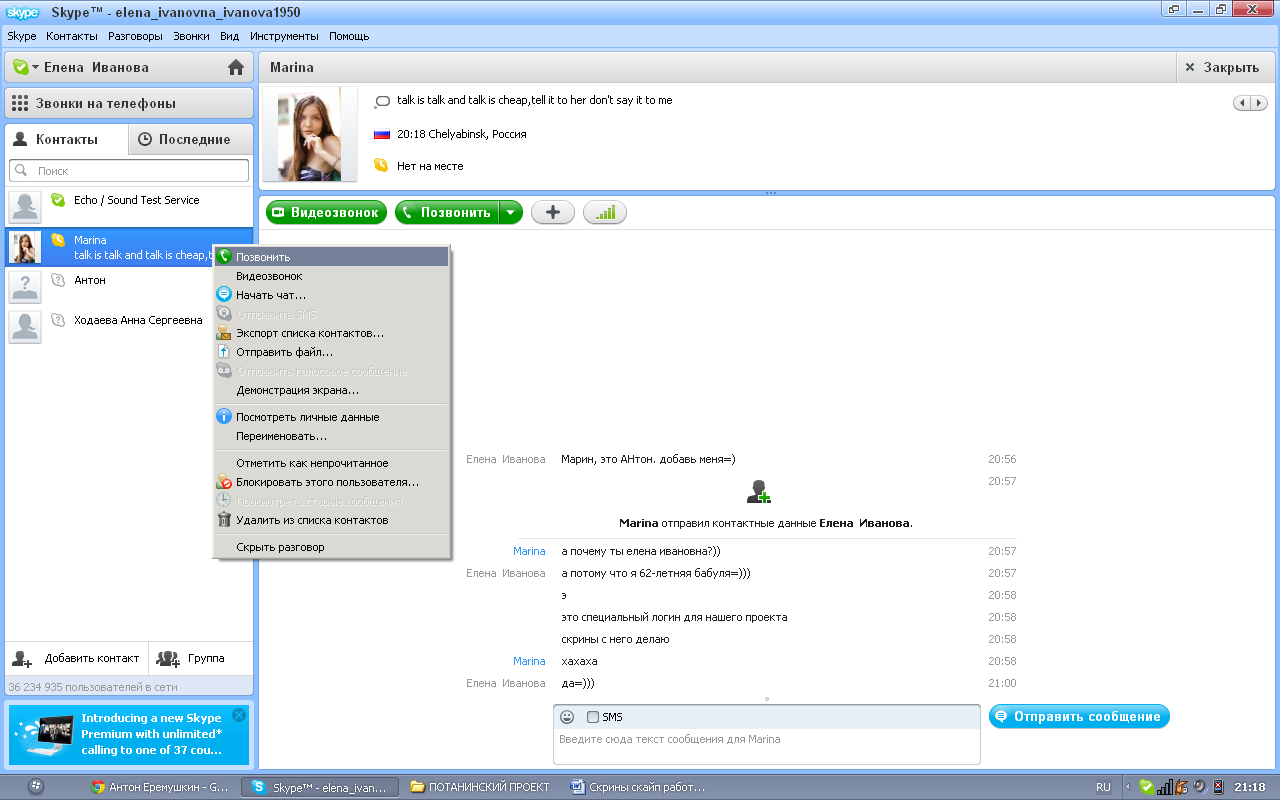
Рисунок 33. Голосовой вызов пользователя через выпадающий список.
2) Видеозвонок позволяет Вам не только слышать, но и видеть пользователя, с которым Вы общаетесь. Для использования этой функции необходима веб-камера.
Чтобы совершить видеозвонок, нужно в окне диалога нажать на кнопку «Видеозвонок» (рис. 32-а) левой клавишей мыши 1 раз. Либо щелкнуть правой кнопкой мыши 1 раз на имя абонента в окне контактов, из выпадающего списка выбрать опцию «Видеозвонок» и щелкнуть по ней 1 раз левой кнопкой мыши.
Когда Вы нажмете одну из кнопок, откроется окно вызова. Оно представлено на рисунке 34. Рассмотрим его подробнее. В нем отображается фотография пользователя, которого вы вызываете. Так же в этом окне есть панель управления, с помощью которой Вы можете включить или отключить микрофон и веб-камеру, изменить громкость, завершить разговор. Чтобы выполнить любое из этих действий, нажмите на соответствующую иконку левой клавишей мыши 1 раз.
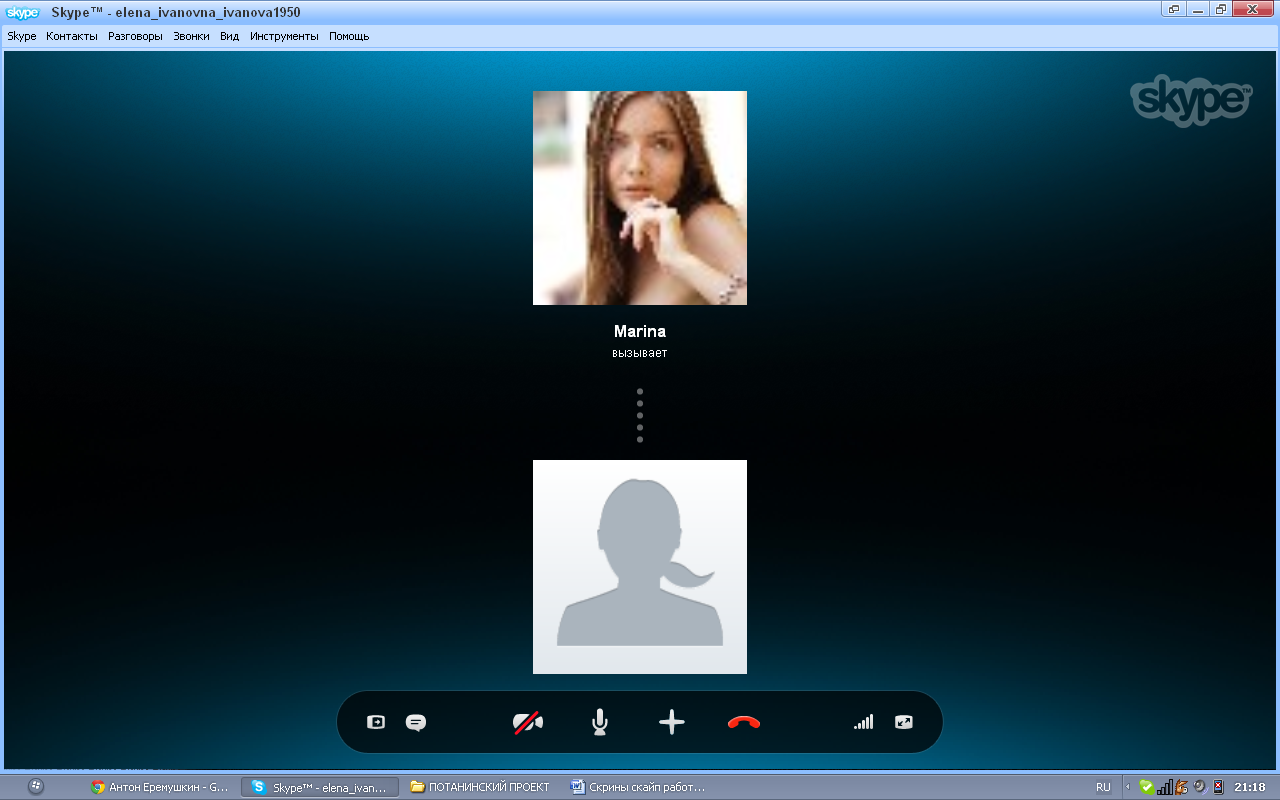
а)
б)
Рисунок 34: а) фотография и имя вызываемого абонента; б) панель управления
3) Функция чата позволяет Вам обмениваться текстовыми сообщениями с другими пользователями. В окне диалога с пользователем есть окно отправки сообщений (рис. 32-в). Чтобы начать общение в чате, установите курсор в окно набора сообщений, для чего щелкните по окну 1 раз левой клавишей мыши. После этого Вы можете вводить сообщения. Чтобы отправить сообщение, нажмите клавишу Enter.
Мы разобрали три основные функции Skype, которые являются самыми простыми, но в то же время самыми нужными и полезными. Используя их, Вы всегда сможете оставаться на связи с теми, кто Вам дорог.
